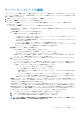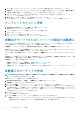Users Guide
サーバー テンプレートの編集
ビルトインテンプレートは編集できません。編集できるのは、「カスタム」として識別されるユーザーが作成したテンプレートのみで
す。テンプレートの属性は、テンプレート作成時に参照テンプレートファイルを使用したかリファレンスデバイスを使用したかに関
係なく、編集することができます。
1. 必要なカスタムテンプレートのチェックボックスを選択して、編集 をクリックします。
2. テンプレートの編集 ダイアログボックスで、次の手順を実行します。
a) テンプレートの情報 セクションで、テンプレートの名前と説明を編集します。テンプレートのタイプは編集できません。
b) [次へ]をクリックします。
c) コンポーネントの編集 セクションでは、テンプレートの属性が以下に表示されます。
• ガイド付きビュー - この属性ビューには、機能別にグループ化された共通属性のみが表示されます。次のカテゴリーの属
性が表示されます。
1. BIOS 設定 セクションで、次のいずれかを選択します。
• 手動:次の BIOS プロパティを手動で定義できます。
• [システム プロファイル]:ドロップダウン メニューから、システム プロファイルで実行するパフォーマンス
の最適化のタイプを指定するために選択します。
• ユーザーのアクセスが可能な USB ポート:ドロップダウンメニューから、ユーザーがアクセスできるポートを
指定するために選択します。
• デフォルトでは、論理プロセッサの使用とインバンド管理機能が有効になっています。
• ワークロードに基づく最適化:ワークロードプロファイルの選択 ドロップダウンメニューから、プロファイルで実
行するワークロードパフォーマンス最適化のタイプを指定するために選択します。
2. 起動 をクリックし、起動モードを定義します。
• BIOS を起動モードとして選択する場合は、以下を入力します。
• Boot Sequence を再試行するには、有効 チェックボックスをオンにします。
• 項目をドラッグして、Boot Sequence とハードドライブのシーケンスを設定します。
• 起動モードとして UEFI を選択した場合は、項目をドラッグして UEFI Boot Sequence を設定します。必要に応じ
て、セキュアブート機能を有効にするチェックボックスを選択します。
3. ネットワーキング をクリックします。テンプレートに関連付けられているすべてのネットワークが ネットワークイ
ンタフェース の下に表示されます。
• オプションの ID プールをテンプレートに関連付けるには ID プール ドロップダウンメニューから選択します。選
択した ID プールに関連付けられているネットワークが表示されます。詳細ビューでテンプレートが編集されてい
る場合は、このテンプレートに対して ID プールの選択が無効になっています。
• ネットワークのプロパティを表示するには、ネットワークを展開します。
• プロパティを編集するには、対応するペンシンボルをクリックします。
• 起動に使用するプロトコルを選択します。プロトコルがネットワークでサポートされている場合にのみ選
択してください。
• ネットワークに関連付けられているタグ付きネットワーク、およびタグなしネットワークを選択します。
• パーティション、最大、最小帯域幅は、先ほど作成したテンプレート(プロファイル)から表示されます。
• [終了]をクリックします。テンプレートのネットワーク設定が保存されます。
• 詳細ビュー - このビューには、変更可能なすべてのテンプレート属性(ガイド付きビューに表示される属性を含む)がリ
スト表示されます。このビューでは、属性値(ガイド付きビューなど)だけでなく、テンプレートがターゲット デバイス
に導入されたときに各属性を含めるかどうかを指定できます。
個々の属性は、その名前の前にチェックボックスが付いた状態で表示されます。このチェックボックスは、テンプレー
トがターゲット デバイスに導入されたときにその属性が含まれるかどうかを示します。属性の依存関係のため、特定の
属性が導入されるかどうかの設定を変更すると、ターゲット デバイスで予期しない結果が発生したり、導入が失敗した
りする可能性があります。属性は機能的にグループ化されて表示されます。各グループには、名前の左側にチェックボッ
クスもあります。[グループ内のアイコン]チェックボックスには、次の 3 つの値のいずれかがあります。
1. チェック済み - グループ内のすべての属性が導入対象として選択されていることを示します。
2. ハイフン - 導入用に属性の一部(すべてではない)が選択されていることを示します。
3. クリア — グループ内のどの属性も導入対象として選択されていないことを示します
メモ: さまざまな属性はその動作を決定するために別の属性の値に依存するため、このオプションを使用するには、
属性と属性の依存関係について十分な注意を払う必要があります。
デバイス設定テンプレートの管理 61